كيفية السيطرة على إعدادات النظام مع سيري في ماكوس سييرا

إن تضمين Siri على نظام MacOS Sierra يعني أنه بإمكانك الآن القيام بكل أنواع الأشياء بصوتك الذي تطلب منك الكتابة والضغط. يمكنك حتى التحكم في إعدادات النظام.
لنفترض أنك تستخدم لوحة مفاتيح USB قياسية مع جهاز Mac ولا تحتوي على مفاتيح وظائف خاصة. يمكنك استخدام Siri للتحكم في الصوت وكتم صوته أو زيادة أو تقليل السطوع أو تمكين البلوتوث أو تعطيله ، بل ويمكنك إيقاف تشغيل Wi-Fi.
لنوضح لك بعض الأمثلة حتى تكون لديك فكرة جيدة عن كيفية القيام بذلك. هنا ، نرى أنه يمكنك كتم الصوت ، ولكن من الممكن أيضًا زيادة حجمه وتقليله أيضًا ، ولكن عليك فقط إخباره بقلبه (أو خفضه).
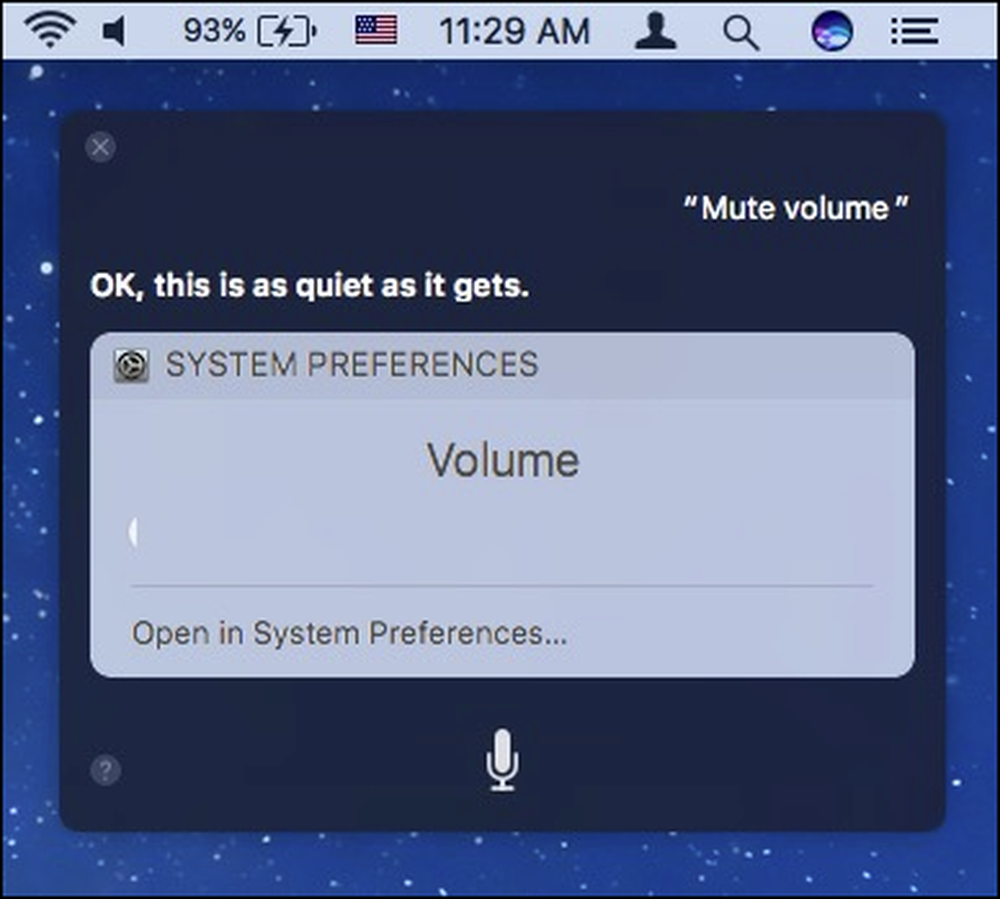 لا تقلق إذا كنت تستمع إلى المربى المفضل لديك ، فسيقوم Siri بإيقافها مؤقتًا حتى تتمكن من سماع الأمر.
لا تقلق إذا كنت تستمع إلى المربى المفضل لديك ، فسيقوم Siri بإيقافها مؤقتًا حتى تتمكن من سماع الأمر. يمكنك أيضًا زيادة أو تقليل السطوع دون لمس لوحة المفاتيح.

بلوتوث تلتهم البطارية الخاصة بك؟ ببساطة اطلب سيري لإيقاف تشغيله. هل تحتاج إلى توصيل جهاز Mac ببعض السماعات الخارجية؟ سيري يمكنه إعادة تشغيله.

Wi-Fi هي إحدى تلك العناصر التي يمكنك فقط استخدام Siri لإيقافها. ستحتاج إلى إعادة تشغيله يدويًا باستخدام الماوس ، لأن Siri تعتمد على اتصال بالإنترنت للعمل. سيتم تعطيل Siri تمامًا عند إيقاف Wi-Fi.

ولكن ، لا يزال بإمكانك الوصول إلى أي تفضيلات النظام التي تريدها ببساطة عن طريق مطالبة سيري بفتحها.

هذا يمكن أن يوفر لك الكثير من الوقت مقابل فتح "تفضيلات النظام" ثم النقر فوق العنصر الذي تحتاجه.
قد تلاحظ أن هذه الوظيفة محدودة قليلاً الآن. لا يمكنك على سبيل المثال تغيير إعدادات لوحة مفاتيح Macbook الخلفية أو إعدادات توفير الطاقة الخاصة بشاشتك. أيضًا ، هناك أيضًا دائمًا رمز شريط القوائم الذي يحقق النتيجة نفسها ، مثل تعديلات البلوتوث والحجم و Wi-Fi.
تمامًا كما هو الحال مع أي شيء آخر حول Siri ، نأمل مع مرور الوقت أن تواصل Apple إضافة وظائف وتحسينها. في الوقت الحالي ، قد يبدو الكثير مما يمكن أن يفعله قليلًا ، ولكنه بداية جيدة ويمكن أن يكون مفيدًا إذا لم ترغب في إخراج يديك من لوحة المفاتيح.




